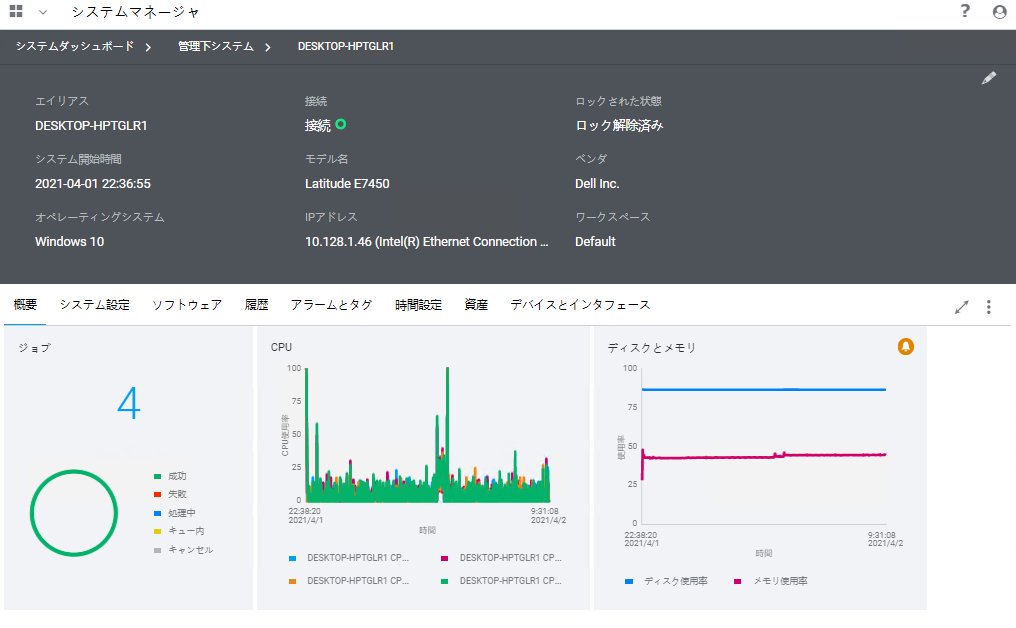クライアントPCにおける設定
- SystemLink ClientをクライアントPCにインストールし、起動します。
※SystemLinkサーバーと互換性のあるSystemlinkクライアントをインストールする必要があります。
SystemLinkサーバーはSystemLinkクライアントと下位互換性があり、メジャー バージョン3つ前までの古い SystemLinkクライアントと通信できる必要があります 。
- SystemLink ClientにてサーバPCのIPを入力し、接続します。サーバとクライアントは同じネットワーク化に存在し、互いに通信可能である必要があります。
サーバPCにおける設定
- SystemLinkサーバにてSystemLink Web Applicationにログインし、システムマネージャを開きます。保留中のシステムの部分で先ほど接続を行ったクライアントが保留中となっています。
- 承認を選択し、クライアントをサーバの管理下に加えます。
- 承認されたシステムの情報は管理課システムで確認できます。
選択したクライアントPCのCPU、メモリ、ディスクの使用率はタグビューワのHealth Monitoring TagによってクライアントPCからサーバPCへ送信されています。
クライアントからサーバへ情報転送が上手くいかない場合の対処方法
クライアントからサーバへ情報転送が上手くできていない場合、
こちらの資料の手順でトラブルシューティングを行う事ができます。
また、Software Configuration Module のライセンスはサーバPCに登録している数だけ必要となります。
Software Configuration ModuleのライセンスはクライアントをサーバPCに初回接続した際に必要となるアクティブ化を行った際に消費されます。2度目以降の接続では接続したときに自動的にライセンスが消費されます。
クライアント機器からサーバへ、CPU、メモリ、ディスク使用率の情報を転送するには上記のアクティブ化を行う事で可能です。上記でもうまくいかない場合、サーバPCのNI Webサーバの設定を確認します。トラブルシューティング方法は
こちらの資料で確認できます。
クライアントPCの情報を正常に取得できている場合、システムマネージャの各PCを確認すると下記の様に情報を閲覧できます。